
Mac पर Safari में टैब का समूह बनाएँ
आप टैब को समूहों में व्यवस्थित कर सकते हैं जिससे संबंधित वेबसाइटों के समूहों के बीच तेज़ी से स्विच करना आसान हो जाता है।
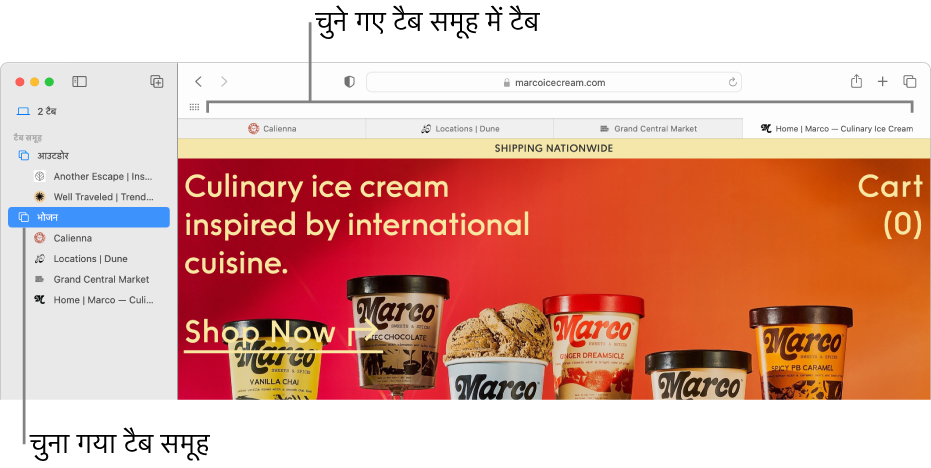
वर्तमान विंडो के टैब से टैब समूह बनाएँ
अपने Mac पर Safari ऐप
 में टूलबार में साइडबार बटन के आगे नीचे तीर
में टूलबार में साइडबार बटन के आगे नीचे तीर  पर क्लिक करें।
पर क्लिक करें।यदि साइडबार खुला हो, तो टूलबार में “टैब समूह जोड़ें” बटन
 पर क्लिक करें।
पर क्लिक करें।संख्या टैब वाला नया टैब समूह चुनें।
टैब समूह के लिए नाम दर्ज करें, फिर रिटर्न दबाएँ।
टैब चुनकर टैब समूह बनाएँ
अपने Mac पर Safari ऐप
 में टूलबार में साइडबार बटन के आगे नीचे तीर
में टूलबार में साइडबार बटन के आगे नीचे तीर  पर क्लिक करें।
पर क्लिक करें।यदि साइडबार खुला हो, तो टूलबार में “टैब समूह जोड़ें” बटन
 पर क्लिक करें।
पर क्लिक करें।नया ख़ाली टैब समूह चुनें।
टैब समूह के लिए नाम दर्ज करें, फिर रिटर्न दबाएँ।
टैब बार में टैब पर कंट्रोल-क्लिक करें, “टैब समूह में मूव करें” चुनें, फिर टैब समूह चुनें।
आप टैब को टैब बार से टैब समूह में भी ड्रैग कर सकते हैं।
टैब समूह खोलें
अपने Mac पर Safari ऐप
 में टूलबार में साइडबार बटन के आगे नीचे तीर
में टूलबार में साइडबार बटन के आगे नीचे तीर  पर क्लिक करें।
पर क्लिक करें।टैब समूह चुनें।
यदि साइडबार खुला हो, तो साइडबार में टैब समूह पर क्लिक करें।
टैब समूह में मौजूद वेबसाइट के थंबनेल को प्रीव्यू करने के लिए साइडबार में टैब समूह पर कंट्रोल-क्लिक करें, फिर “टैब ओवरव्यू दिखाएँ” चुनें।
टैब समूह को Safari के साइडबार से मेल संदेश में ड्रैग करके आप दूसरों को टैब समूह में मौजूद लिंक मेल कर सकते हैं।
टैब समूह आपके iPhone, iPad और ऐसे किसी भी Mac से शेयर किए जाते हैं जिन्होंने समान Apple ID से साइन इन किया है।